UnRaid安装辅助工具是一款专业的安装辅助工具,它可以帮助用户们自动获取FlashGUID,所以有需求的用户快来下载试试吧!
软件介绍
UnRaid安装辅助工具是一款十分专业出色的安装辅助工具,UnRaid安装辅助工具界面简洁,功能出色,能够帮助大家自动获取FlashGUID,不仅如此,UnRaid安装辅助工具还无须将u盘启动盘插到Unraid电脑启动安装并连接到官网才能获取FlashGUID。
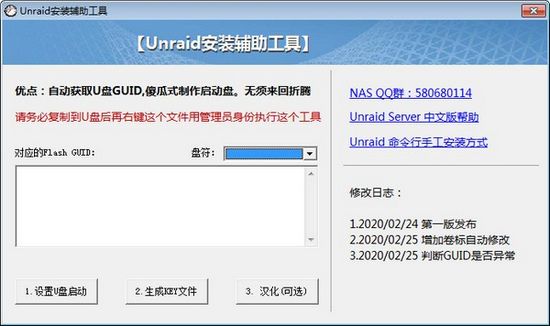
软件特色
1.Unraid安装包及注册工具汉化包均来自于论坛及网上搜索,属于原作者。我主要是制作了自动化辅助工具。一步制作好安装盘
2.独创的辅助工具,将制作启动盘、获取FlashGUID、生成Key、汉化 4个步骤集中在一起。方便快捷
3.无须将u盘启动盘插到Unraid电脑启动安装并连接到官网才能获取FlashGUID,在制作启动时直接就可获取GUID。节省很多时间。
4.相关使用帮助与教程及故障排除FAQ。协助你成功制作启动盘,并安装成功
即在windows电脑一步直接完成UnraidServer启动盘的制作,无须多次在多台电脑来回折腾。方便高效
操作说明
a.如果U盘有数据,先进行备份,再清空
b.修改U盘的卷标为大写的:UNRAID 或格式化U盘时也可设定
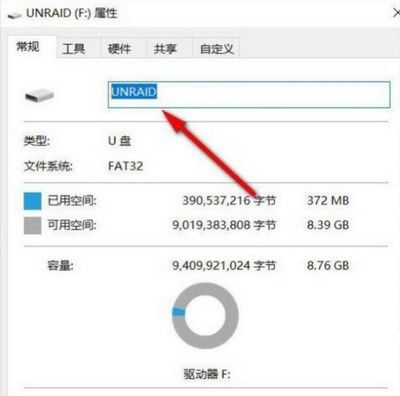
c.先将压缩包解压后的所有文件复制到U盘根目录
然后右键UnraidTool.exe 用管理员身份执行
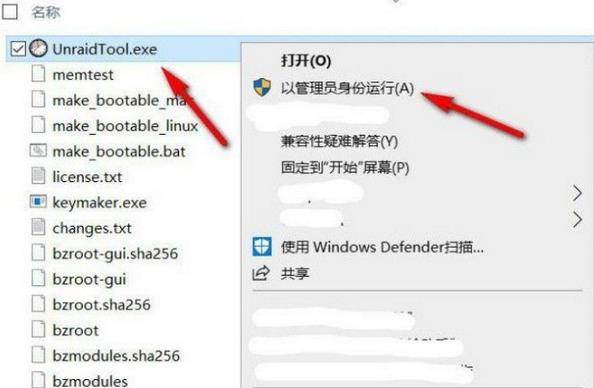
d.在弹出的程序窗口
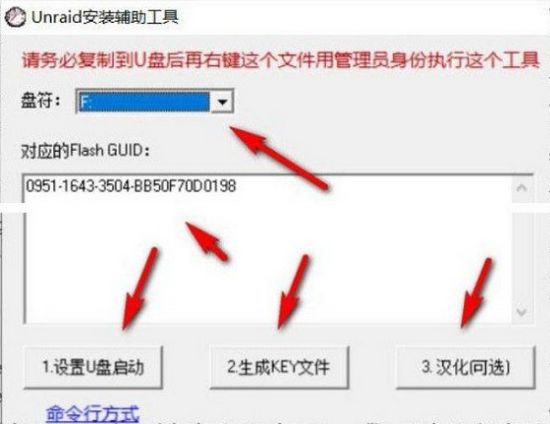
分别单击1,2,3 按钮即可(判断提示),第3个按钮,如不汉化可不单击。
完成后把优盘拔下来,插到要安装电脑上设置优盘启动即可。
UnraidServer启动时有4种启动方式可供选择:
一般选择第2种即可
UnraidOs:命令行式文字界面 (以后选择这种即可)
UnraidOSGUIMode:带GUI网页界面的方式(第一次安装可选择这种)
UnraidOSSafeMode(noplugins,noGUI:不带GUI网页界面也不启动插件的方式
UnraidOSGUISafeMode(noplugins):带GUI网页界面但不启动插件的方式
如果选择第2项启动方式,则启动后大约1--5分钟就进到登录界面,用户名为root,密码为空就可进入WebGui管理界面了
如果选择第1项启动方式,则启动后会显示UnraidServer的IP,在另一台电脑输入//IP地址,就进到登录界面,用户名为root,密码为空就可进入WebGui管理界面了
如果以上的方法不行,才需要使用以下的手动方式尝试,否则跳过下面手工制作启动盘的步骤
手工制作启动盘
1.尽量使用真正U盘,不要读卡器+TF卡,优盘容量要大于1G
2.优盘请先格式化为Fat32分区,U盘名称改为UNRAID (大写)
3.将压缩包解压出来,将整个目录所有文件复制到U盘
4.用管理员身份运行U盘上的make_bootable.bat 这样就可设置U盘可以启动
提示选择Y/N 选择Y, 如出错,则建议用win7系统右键管理员身份执行这个文件
5.将优盘插入要安装UnRaid的电脑USB接口,设置U盘启动或选择U盘启动
6.开机时可选择默认第1项(命令界面)或第2项(带UI界面),如不选择,2秒后自动加载第1项
7.如果正常的话,最后会显示启动完成,显示Unraid的版本号,并显示ipv4的IP地址
如选择第2项图形UI界面,需要输入root用户名,密码为空,登录后自动打开unraidwebUi管理界面
8.在其他电脑网页输入刚才的IP,如//192.168.0.114 进去后,提示激活,这时候不要选择试用,记录下来U盘FlashGUID即可
9.关机拔下优盘将优盘插入其它电脑,进入命令行界面(管理员身份)如win10不行,建议win7,输入keymaker你的GUID,把生成的key文件复制到config目录下
装机必备软件



















网友评论